В горната част на палитрата Cloev има две плъзгачи: непрозрачност (непрозрачност) и Кофа (Fill). Feat ги в различни посоки, ще забележите, че изображението е, в крайна сметка, само едни и същи промени своята прозрачност. Възниква основателен въпрос: "Каква е разликата на непрозрачността на запълване, каква е разликата?"
В Photoshop програма нещо просто не, така че за разлика от все още е там, нека да разгледаме всичко по рафтовете на магазините.
Както казах, и двете от тези варианти се отрази на прозрачността на слоя, т.е. Тя засяга колко ще покаже през слоевете се изхвърлят по-долу. Като правило, за тази цел ние използваме параметъра непрозрачност (една името му вече говори много за нас), но за пълнене също се справя с този проблем.
Но всичко се променя, когато в хода на въвеждане на Layer Styles. Фактът, че е така, можем да говорим за дълго време, в кратко: това е най-различни ефекти и с наслагване прилага за целия слой, например, една сянка, инсулт, блясък, градиент, релеф и др ..
Ако кандидатствате за вашия имидж, един или повече стилове, опция запълни, ще се държи по съвсем различен начин - да се промени съдържанието на слой. Нека разгледаме един пример за това как изглежда.
В този на оригиналното изображение аз в сравнение с покажа как липсата на прозрачност и оцветяване:

Промяна палитра слоеве непрозрачност до, например, 50%. Виж какво се е случило:

Сега, за да зададете визуално сравнение с 50% стойността за пълнежа от друг текстов слой, ето какво се случи:

Няма разлика! По същия резултат.
Освен това, аз ще работя само с по-нисък слой текст, в началото го оставете да остане за сравнение.
Привеждане на текста обратно до 100% и в този момент се прилага слой стилове като: сянка, инсулт, щамповане и нека, вътрешно осветление. За да направите това, кликнете два пъти върху слоя, диалогов прозорец трябва да се появи. От лявата страна са всички стилове, които включват ги движи, и от дясната страна, като се използват параметри за настройка, регулиране на избрания стил да му хареса.
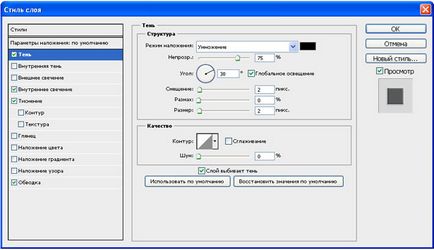
Резултатът е такъв легенда:

Време е да се демонстрира работата на пломби! Променете стойността на, например, до 40%, а виж какво стана:

Така че, всички ефекти са видими в 100%, но на самия текст става по-блед. Нека да направим нула за да се намали стойността си, можете да получите това:

Самият текст става напълно прозрачен и тези ефекти, които ние използвахме - останаха.
Използването на тази техника, можете да направите страхотни ефекти към техните образи.
За да обобщим по-горе: Непрозрачност влияе на видимостта на целия слой като цяло, както и за пълнене - само на съдържанието му, оставяйки непокътнати стилове слой.
Са открили грешка в текста - изберете го и натиснете Ctrl + Enter. Благодарим Ви!
